Étant donné que Discord est une plateforme principalement destinée aux amateurs de jeux vidéo, les jeux auxquels vous jouez peuvent être visibles par vos amis et co-membres d’un serveur.
Il reste néanmoins possible de désactiver cette fonctionnalité. Découvrons ensemble dans cet article comment masquer le jeu auquel vous jouez sur Discord.
Erklärendes Video auf Französisch, gemacht von Alucare, ideale Ergänzung zur Seite. Video anzeigen (Sie können die automatische Übersetzung von youtube verwenden)
1. Désactivation du statut d’activité pour masquer les jeux auxquels vous jouez sur Discord
Es ist möglich zu masquer les jeux auxquels vous jouez de manière facile via les paramètres de Discord. Voici les étapes à suivre dans ce cadre selon le support de la plateforme :
- Drücken Sie die roue dentée à droite de votre nom d’utilisateur.
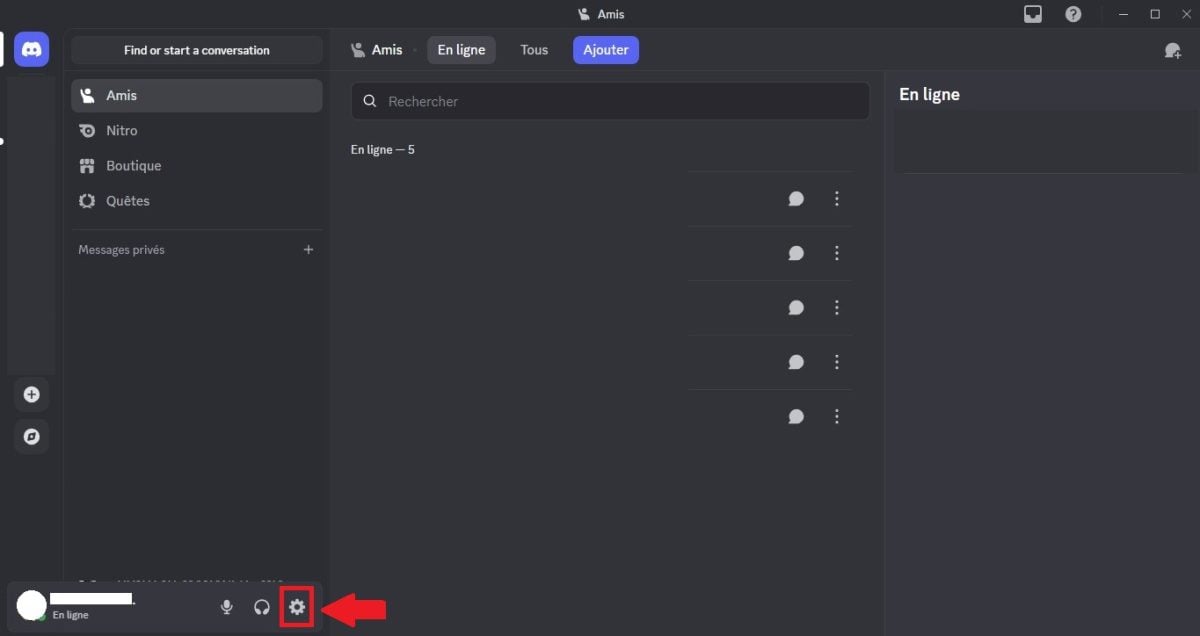
- Auswählen Datenschutz des activités afin de trouver les paramètres d’activités.
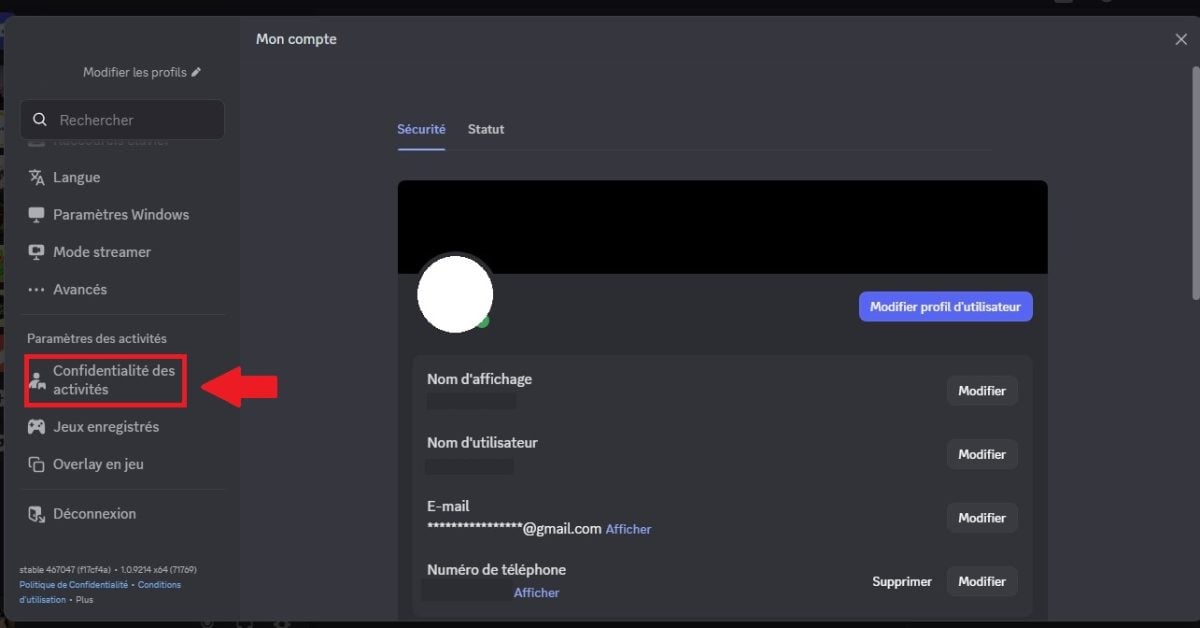
- Deaktivieren Sie le statut de votre activité.

2. Désactivation du partage de vos activités sur certains serveurs seulement
Sachez que vous pouvez décider sur quels Server partager votre activité. Dans ce cadre, plusieurs options sont possibles selon le support de Discord :
- Partager mon activité automatiquement lorsque je rejoins un serveur : Désactivez ce bouton si vous ne souhaitez pas rendre votre activité visible automatiquement dans les nouveaux serveurs que vous rejoignez.

- Mes serveurs : Vous pouvez désactiver le partage de vos jeux sur Discord pour chacun des serveurs que vous avez rejoints.

Remarques importantes :
- Parfois, ce paramètre est désactivé par défaut, mais l’idéal est de vérifier dans les paramètres von Discord.
- Si un serveur est désactivé, mais que ihr seid Freunde avec certaines personnes qui y étaient membres, ces individus pourront toujours voir les jeux auxquels vous jouez sur Discord, sauf si vous avez totalement désactivé votre statut d’activité.
Entdecken Sie auch wie man einem Server auf Discord beitritt durch einen weiteren Artikel auf unserer Website.
3. Suppression de l’historique des activités récentes sur Discord
Même si vous n’avez pas désactivé votre statut d’activité sur Discord, vous pouvez masquer les jeux auxquels vous avez joué en supprimant votre historique d’activité sur la plateforme. Voici ce que vous devez faire dans ce cadre :
- Klicke auf dein Profil pour afficher le menu utilisateur. Appuyez ensuite sur Ihr Avatar pour afficher votre profil complet.
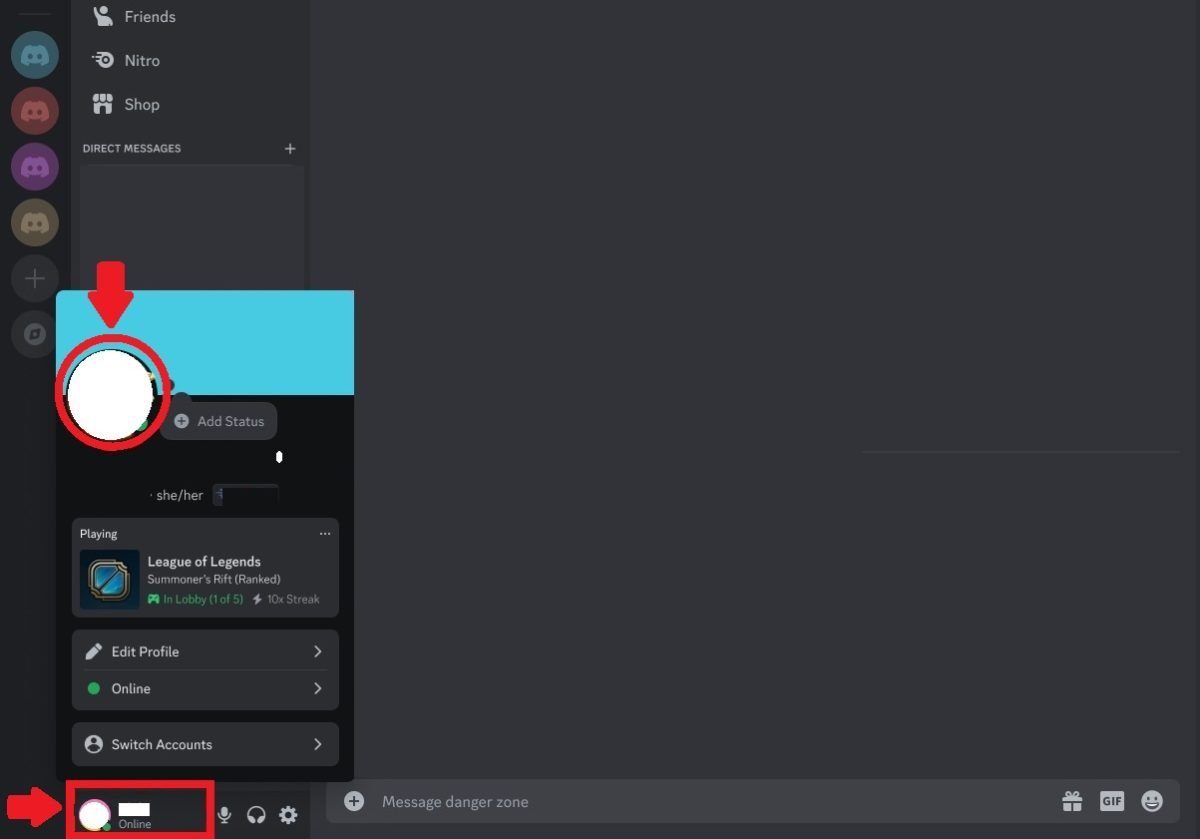
- Dans l’onglet Activité, vous verrez les jeux auxquels vous avez joué et qui sont visibles sur Discord. Sélectionnez les trois points à droite de l’activité, und drücken Sie dann Effacer l’historique de jeu.

- Confirmez la démarche en appuyant sur Abwischen.

Si vous n’avez pas encore Discord, découvrez à travers un autre article sur notre site comment installer Discord sur votre appareil.
En conclusion, il est relativement simple de masquer les jeux auxquels vous jouez sur Discord. Vous pouvez choisir entre un masquage selon les serveurs ou un masquage total.
Si vous avez des questions au sujet de cet article ou si vous désirez exprimer votre avis, nous vous invitons à einen Kommentar hinterlassen.







